电脑查看配置的方法有哪些?如何快速查看?
- 生活妙招
- 2025-04-01
- 11
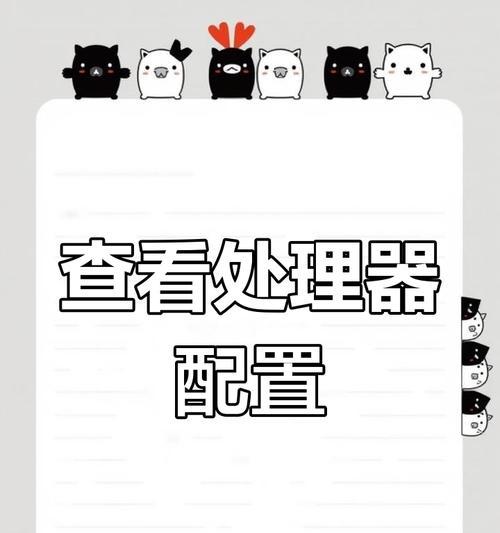
在如今的信息时代,电脑几乎成为了我们日常生活中不可或缺的一部分。而了解电脑的配置,对于运行软件、游戏以及提升工作效率都有着极为重要的意义。本文将介绍几种简单且快速的方法...
在如今的信息时代,电脑几乎成为了我们日常生活中不可或缺的一部分。而了解电脑的配置,对于运行软件、游戏以及提升工作效率都有着极为重要的意义。本文将介绍几种简单且快速的方法来查看电脑配置,帮助你更好地了解和利用你的电脑资源。
一、使用“系统信息”查看电脑配置
系统信息是Windows操作系统提供的一个查看电脑配置的便捷工具。以下是使用系统信息的步骤:
1.点击“开始”按钮,然后在搜索框中输入“系统信息”或者输入“msinfo32”并按回车键。
这种方法简单快捷,但能给出的基本信息有限,如果你需要更详细的配置数据,可以继续查看以下的方法。
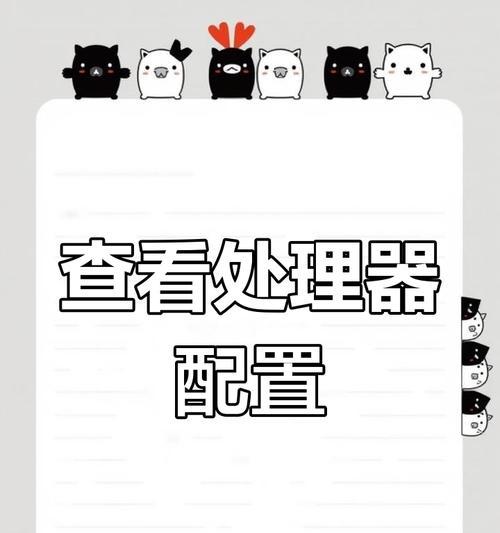
二、使用“任务管理器”查看硬件信息
任务管理器不仅可以用来结束无响应的程序,还可以用来查看电脑的硬件信息。具体步骤如下:
1.右键点击任务栏,然后选择“任务管理器”(或使用快捷键Ctrl+Shift+Esc)。
2.点击“性能”标签,这里你可以看到CPU、硬盘、内存和网络的实时使用情况。
3.要查看更详细的硬件信息,点击左下角的“打开资源监视器”,在资源监视器中,你可以获得关于CPU、内存、磁盘和网络的详细数据。

三、使用“dxdiag”工具查看电脑配置
“dxdiag”是Windows系统自带的工具,可以提供详细的系统信息和硬件信息。操作步骤如下:
1.在“开始”菜单搜索框中输入“dxdiag”,按回车键启动该工具。
2.在打开的“DirectX诊断工具”窗口中,查看“系统”、“显示”和“声音”标签页,这里分别详细列出了你的系统信息、显卡信息和声卡信息。
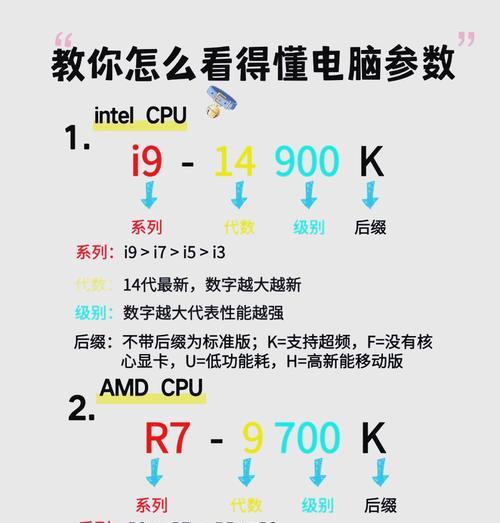
四、使用第三方软件查看电脑配置
如果你想要更详细、更直观的配置信息,可以使用第三方的硬件检测软件。市场上有很多优秀的硬件检测工具,如“CPU-Z”、“Speccy”等。以“Speccy”为例:
1.访问Speccy的官方网站下载并安装该软件。
2.启动Speccy,它会显示一个概览页面,展示你的电脑配置信息。
3.你可以通过切换不同的标签页(如CPU、主板、图形等),来获取每个部分更详尽的数据。
五、通过命令提示符查看详细配置信息
如果你是喜欢使用命令行的用户,可以通过命令提示符来获取电脑配置信息。具体方法如下:
1.右键点击“开始”按钮,选择“WindowsPowerShell(管理员)”或“命令提示符(管理员)”。
2.输入“wmiccpugetname,CurrentClockSpeed,MaxClockSpeed,Status”回车,可以查看CPU相关的信息。
3.输入“wmicMEMORYCHIPgetBankLabel,Capacity,Speed”可以查看内存信息。
4.输入“wmiccsproductgetName”可以查看电脑的品牌和型号。
六、查看笔记本电池信息
笔记本用户还可能需要了解电池的健康状态和相关信息,这也可以通过命令提示符实现:
1.在命令提示符中输入“powercfg/batteryreport”命令,然后按回车键。
2.命令执行完毕后,会告诉你生成电池报告的存储路径。
3.你可以打开该路径下的.html文件,通过网页界面查看电池的详细信息。
结语
通过上述方法,你可以快速且全面地查看电脑的各种配置信息。无论你是普通用户、游戏玩家还是电脑维修人员,了解电脑配置都是非常有必要的。希望本文的内容能够帮助你轻松获取所需信息,更有效地使用你的电脑设备。
本文链接:https://www.zuowen100.com/article-9766-1.html

